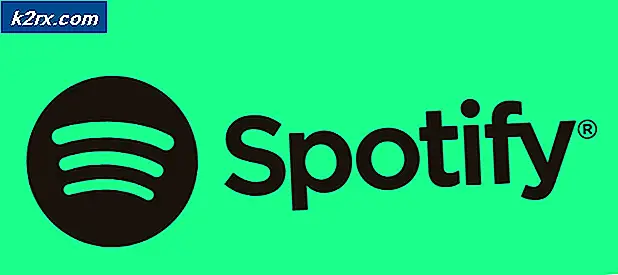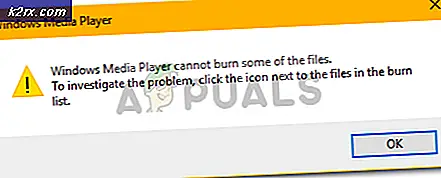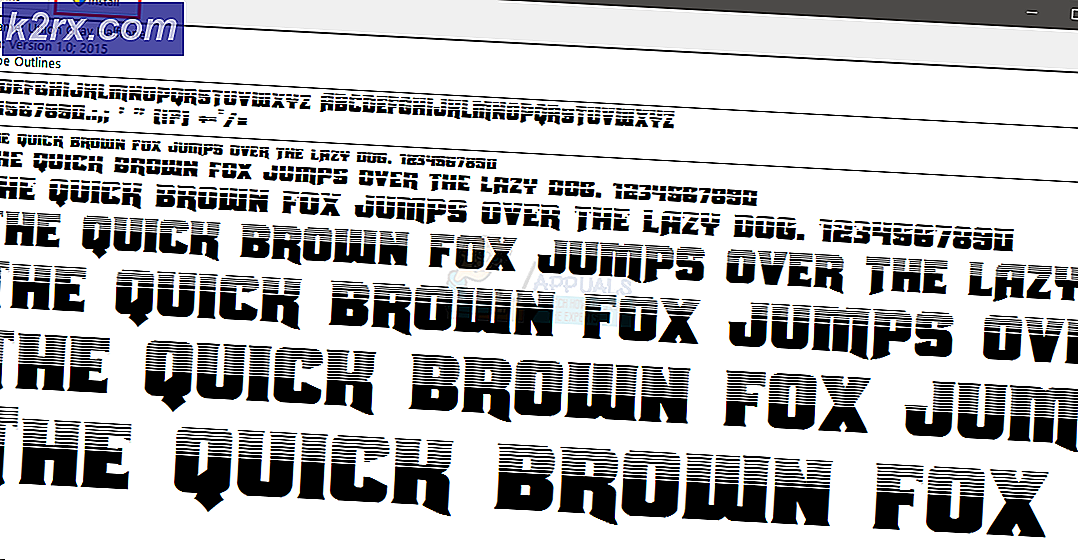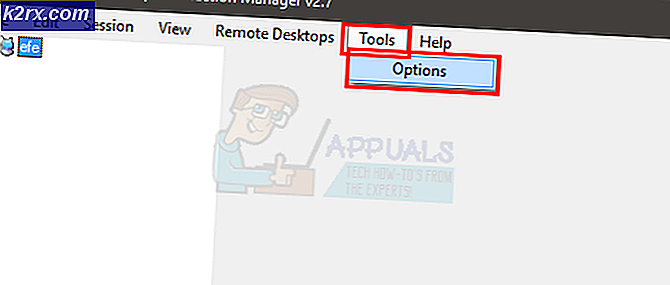Cách thiết lập và định cấu hình Loa thông minh Google Home của bạn
Google đã làm cho thế giới trở thành một nơi tốt đẹp hơn bằng cách giới thiệu một số sản phẩm sáng tạo tuyệt vời. Google home là một trong những sản phẩm của hãng được biết đến là có thể thực hiện các tác vụ đáng kinh ngạc một cách dễ dàng và thoải mái. Chỉ bằng một giọng nói ra lệnh, Google Home có thể phát nhạc, đặt lời nhắc, thực hiện cuộc gọi và điều khiển nhà của bạn trong số các tác vụ khác. Do đó, điều này làm cho sản phẩm này trở thành người bạn đồng hành tốt nhất trong nhà của bạn.
Bây giờ bạn đã có cho mình sản phẩm đáng kinh ngạc này của Google, bạn có thể tự hỏi mình bắt đầu từ đâu hoặc làm thế nào để thiết lập tất cả. Chúng tôi đã phác thảo một cách có phương pháp cho bạn quy trình từng bước về cách bắt đầu với thiết bị Google Home mới của bạn.
Yêu cầu thiết lập Google Home
Trước hết, trước khi bắt đầu với thiết bị Google Home, bạn cần đảm bảo rằng bạn có các yêu cầu. Như người ta vẫn thường nói, đừng bao giờ bắt đầu một dự án khi bạn không có sẵn tất cả các nguồn lực, điều này cũng áp dụng cho việc thiết lập sản phẩm Google này.
Do đó, bạn phải đảm bảo rằng bạn có điện thoại thông minh hoặc máy tính bảng đang chạy Android phiên bản 5.0 (hoặc cao hơn) hoặc iOS phiên bản 10 (hoặc cao hơn). Điều này đảm bảo rằng thiết bị của bạn tương thích với ứng dụng Google Home. Ngoài ra, bạn sẽ cần có phiên bản mới nhất của ứng dụng Google Home cũng như chính loa thông minh của Google. Đây có thể là Google Home, Google Home Mini hoặc Google Home Max.
Hơn nữa, phải có kết nối internet ổn định và an toàn vì thiết bị Google Home sẽ không hoạt động nếu không có internet. Ngoài ra, bạn cũng sẽ được yêu cầu phải có Tài khoản Google. Khi các yêu cầu được đặt ra, bây giờ bạn có thể tiến hành quá trình thiết lập.
Bước 1: Cắm thiết bị của bạn vào
Trước bất kỳ điều gì khác, trước tiên bạn cần cắm loa thông minh Google Home của mình vào nguồn điện. Điều này sẽ cung cấp năng lượng cho thiết bị của bạn và giúp thiết bị sẵn sàng cho quá trình thiết lập. Bạn cần đợi một vài phút để thiết bị sáng lên. Do đó, thiết bị Google Home không có nút nguồn, nó sẽ tự động bật nguồn khi được kết nối với ổ cắm điện.
Bước 2: Tải xuống ứng dụng Google Home
Trong khi xem xét tính tương thích của ứng dụng Google Home với điện thoại của bạn, bạn sẽ cần tải xuống và cài đặt ứng dụng trên điện thoại của mình. Vì ứng dụng có sẵn cho cả thiết bị Android và iOS, nó có thể được tải xuống trực tiếp từ Cửa hàng Google Play và Cửa hàng ứng dụng tương ứng. Tại thời điểm này, bạn cần đảm bảo rằng điện thoại được kết nối với mạng Wi-Fi.
Để tải xuống ứng dụng Google Home dành cho thiết bị Android:
- Đi đến Cửa hàng Google Play trên điện thoại của bạn.
- Tìm kiếm Ứng dụng Google Home.
- Bấm vào Tải về.
Ngoài ra, đối với người dùng iOS:
- Đi đến Cửa hàng ứng dụng trên điện thoại của bạn.
- Tìm kiếm Ứng dụng Google Home.
- Tiếp theo, nhấp vào Được.
Bước 3: Khởi chạy ứng dụng Google Home
Sau khi tải xuống ứng dụng Google Home, bạn sẽ phải mở ứng dụng đó và thực hiện một số quy trình thiết lập. Điều này sẽ liên quan đến việc thiết lập các thiết bị mới, quét các thiết bị Google Home và kết nối với thiết bị của bạn trong số những thiết bị khác. Do đó, bạn cần thực hiện theo các bước như được nêu dưới đây:
- Trên màn hình chính, hãy nhấp vào Thêm vào.
- Lựa chọn thiết lập thiết bị.
- Bấm vào thiết lập các thiết bị mới trong nhà của bạn.
- Quét các thiết bị Google Home và nhấn vào ngôi nhà mà bạn muốn thêm thiết bị vào và nhấp vào Kế tiếp.
- Kết nối với thiết bị Google Home mới của bạn để bạn có thể định cấu hình thiết bị.
Bước 4: Đăng nhập bằng Tài khoản Google
Bây giờ bạn sẽ phải đăng nhập bằng Tài khoản Google. Nếu đã có Tài khoản Google, bạn có thể tiếp tục và đăng nhập vào ứng dụng Google Home bằng tài khoản của mình. Tuy nhiên, nếu bạn không có Tài khoản Google, hãy đảm bảo tạo một tài khoản tốt nhất có địa chỉ gmail.com. Bạn chỉ cần truy cập Gmail.com và thiết lập một tài khoản mới.
Bước 5: Liên kết các dịch vụ âm nhạc của bạn
Âm nhạc là một trong những hình thức giải trí quan trọng cần có. Google Home hỗ trợ các loại dịch vụ âm nhạc khác nhau bao gồm Google Play music, Pandora, Spotify cũng như YouTube. Do đó, bạn cần thêm tài khoản âm nhạc mà bạn chọn. Tài khoản Google Play Âm nhạc hoặc Spotify được ưu tiên nhất vì chúng cho phép bạn yêu cầu album và thư viện nhạc miễn phí.
Bước 6: Liên kết các tài khoản video của bạn
Hơn nữa, bạn có thể thêm các tài khoản video của mình vào Google Home. Các dịch vụ có thể bao gồm YouTube, Netflix, HBO, Crackle, CBS trong số những dịch vụ khác. Những điều này cho phép bạn thu được nội dung video bằng thiết bị Google Home. Để liên kết tài khoản:
- Trong ứng dụng Google Home, hãy nhấp vào Cài đặt.
- Lựa chọn Các dịch vụ.
- Điều hướng trên ảnh và video và liên kết tài khoản của bạn.
Bước 7: Xem qua Hướng dẫn
Tiếp theo, bạn sẽ được nhắc ứng dụng Google Home thực hiện một hướng dẫn sẽ cung cấp cho bạn thêm kiến thức về cách sử dụng thiết bị Google Home.
Bước 8: Thiết lập các tính năng bổ sung
Để hoàn tất quá trình thiết lập, bạn có thể thực hiện các cài đặt bổ sung để cá nhân hóa hoàn toàn thiết bị Google Home của mình. Các cài đặt này có thể là thay đổi ngôn ngữ của trợ lý Google, chọn nguồn Tin tức hoặc cài đặt Ngày của tôi chỉ để đề cập đến một số. Để thiết lập các tính năng tùy chọn này, bạn sẽ cần làm theo các bước bên dưới:
- Bấm vào biểu tượng ba dòng ở góc trên cùng bên trái của màn hình.
- Bấm vào Cài đặt khác.
- Tiếp theo, bạn sẽ thấy một loạt các cài đặt bổ sung mà Google Home cung cấp. Đảm bảo chọn bất kỳ lựa chọn nào của bạn và thực hiện thiết lập.
Bước 9: Bắt đầu sử dụng thiết bị Google Home của bạn
Sau khi bạn hoàn tất tất cả các cài đặt, thiết bị Google Home của bạn sẽ được thiết lập xong. Bây giờ bạn có thể bắt đầu nói chuyện với thiết bị và tận hưởng các chức năng vượt trội đi kèm với nó. Có rất nhiều câu hỏi mà bạn có thể hỏi Google và bạn phải luôn bắt đầu bằng “OK Google” hoặc “Hey Google” mỗi khi bạn muốn đặt câu hỏi.